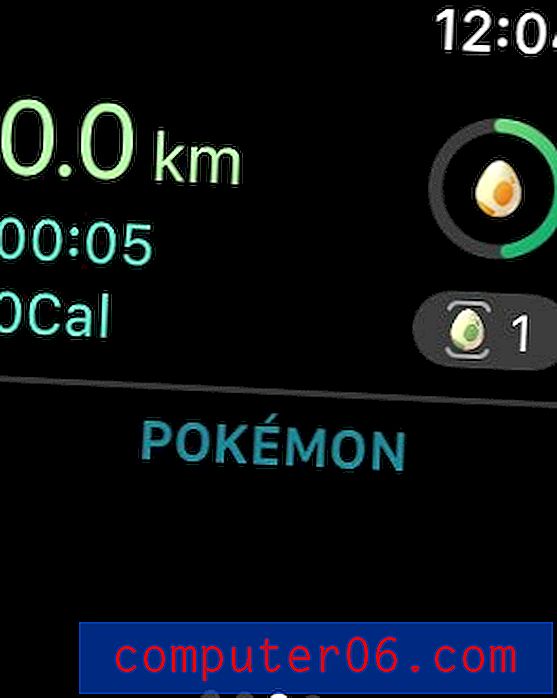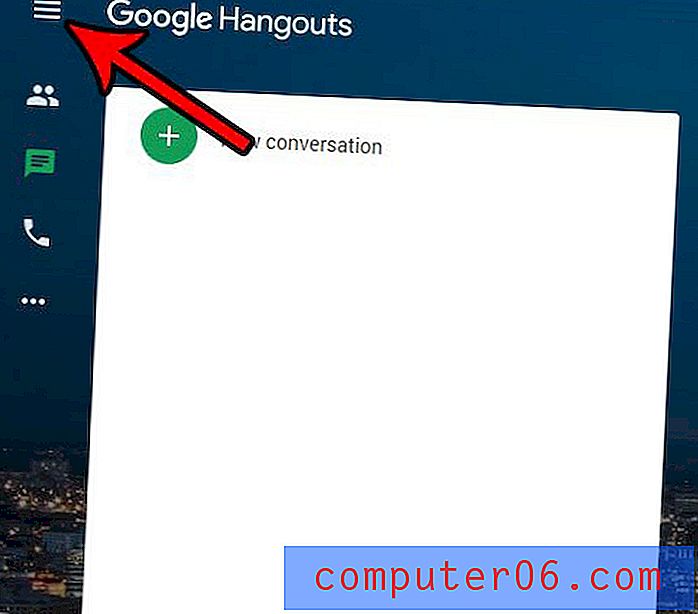Plaats een afbeelding achter een tekstvak in Powerpoint 2010
Powerpoint 2010 heeft een behoorlijk indrukwekkend aantal opties als het gaat om het plaatsen van objecten in je diavoorstelling. Maar afgezien van de verscheidenheid aan items die in een Powerpoint-bestand kunnen staan, zijn er ook een aantal manieren waarop u die items kunt bewerken, verplaatsen of positioneren. Dus als u in eerste instantie een tekstvak in een dia hebt geplaatst en vervolgens een afbeelding invoegt, vraagt u zich misschien af hoe u deze objecten zodanig kunt verplaatsen dat het tekstvak boven op de afbeelding staat. Dit gaat profiteren van het gelaagdheidaspect in Powerpoint, omdat we de afbeelding eenvoudig achter het tekstvak gaan verplaatsen met behulp van de onderstaande stappen.
Plaats een tekstvak bovenop een afbeelding in Powerpoint 2010
Deze tutorial gaat ervan uit dat uw Powerpoint-document al het tekstvak en de afbeelding op de dia heeft. Zo niet, dan kunt u voorkomen dat u de lagen aanpast door eerst de afbeelding in te voegen door op het tabblad Invoegen bovenaan het venster te klikken en vervolgens op de optie Afbeelding te klikken.

Vervolgens kunt u op de optie Tekstvak op het tabblad Invoegen klikken om het tekstvak boven op de afbeelding te plaatsen. Maar als de afbeelding en het tekstvak al in uw dia staan, volgt u de onderstaande stappen.
Stap 1: Open het PowerPoint-bestand met de afbeelding en het tekstvak dat u wilt verplaatsen.
Stap 2: klik op de afbeelding om deze te selecteren.
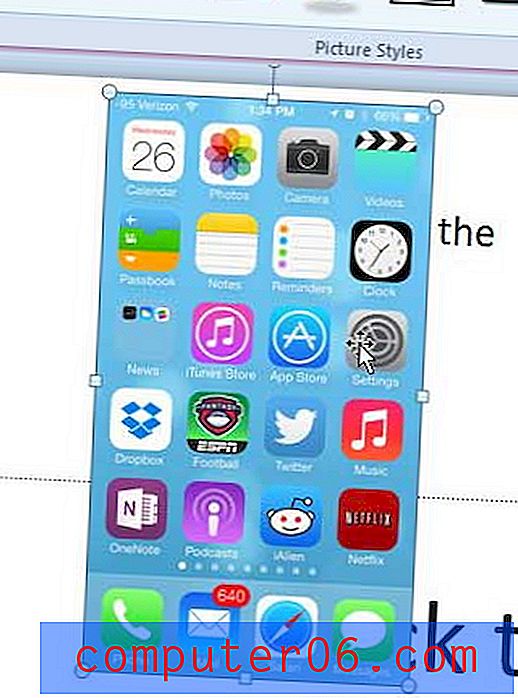
Stap 3: klik met de rechtermuisknop op de afbeelding om het snelmenu te openen.
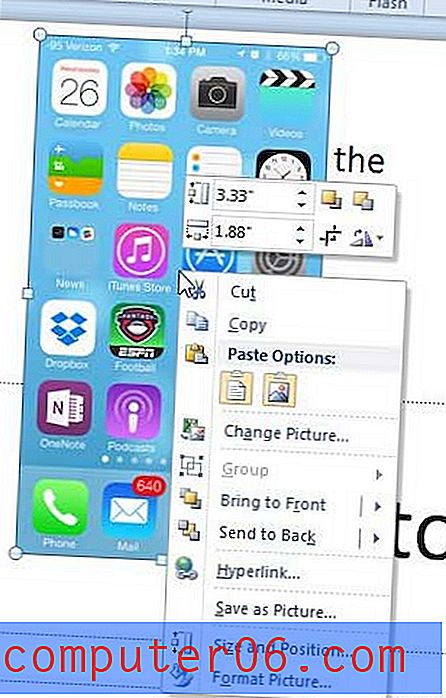
Stap 4: klik op de optie Verzenden naar rug en selecteer opnieuw Verzenden naar rug .
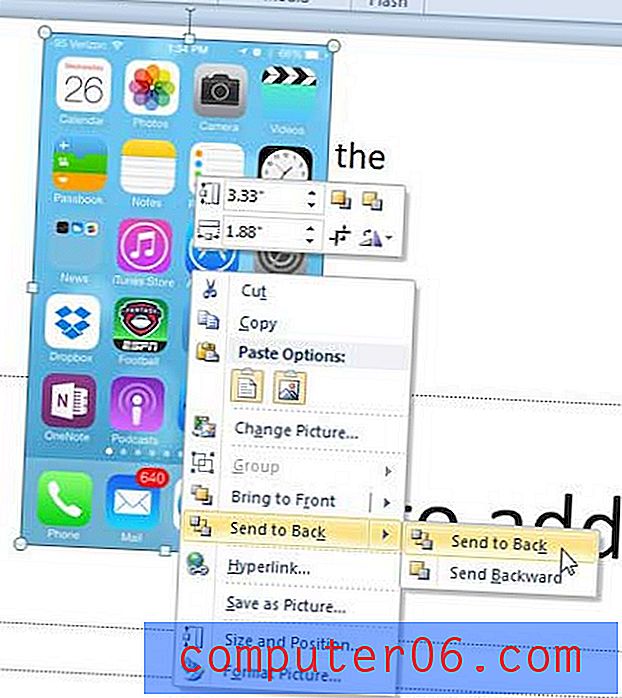
Uw tekstvak moet nu zichtbaar zijn boven uw afbeelding.
Zou het gemakkelijker zijn om uw Powerpoint-presentatie te delen als het een video was? U kunt dit artikel lezen om te leren hoe u uw Powerpoint-bestand in een video kunt veranderen.